Màu sắc ban đầu của Gmail trông rất bóng và nhiều màu sắc. Nhưng bạn có biết làm thế nào để sửa đổi tương tự? Có, có một số tính năng mà bạn có thể sử dụng để thay đổi màu nền và chủ đề. Bạn có thể bắt đầu bằng cách chọn một hình ảnh nền, và sau đó bạn tiếp tục đổ một màu. Hơn nữa, bạn có thể sử dụng hình ảnh đã chọn từ thư viện và tải lên trong ổ Google để tùy chỉnh Gmail theo cách riêng của bạn. Vì vậy, mọi thứ không quá khó khăn và do đó, hãy tiếp tục đọc bài viết này để biết các cách hiệu quả và sửa đổi nền của Gmail của bạn.
Tùy chỉnh nền thông qua các cách đơn giản
Nhờ các tính năng trải dài của Gmail như chủ đề, hình ảnh, nền sử dụng mà bạn có thể làm nên điều kỳ diệu. Vì vậy, đây là một số cách phổ biến nhất để áp dụng một lớp sơn mới trên Gmail của bạn.
phương pháp 1: Cá nhân hóa bằng cách sử dụng Chủ đề và hình nền
Hầu hết những người mới đến không có ý tưởng về các tính năng sẵn có có thể làm cho Gmail của bạn trông sang trọng. Thực hiện theo các bước được đề cập dưới đây để biết chi tiết:
- Để bắt đầu, đánh vào Biểu tượng bánh răng trình bày phía trên hộp thư đến.
- Sau đó, bạn có thể chọn chủ đề. Nó sẽ mở ra một hộp thoại chứa các chủ đề khác nhau từ nơi bạn có thể dễ dàng chọn. Mỗi chủ đề sẽ xuất hiện với một hình ảnh mới có thể sửa đổi nền Gmail. Bạn chỉ cần chọn từ danh sách có sẵn.
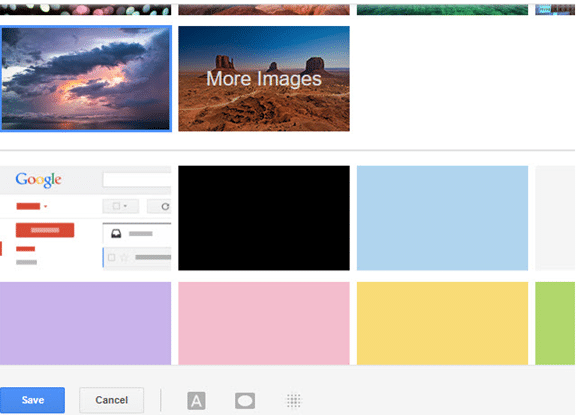
- Những người ở trên đỉnh có hình ảnh được chụp bởi các nhiếp ảnh gia bao gồm bàn cờ, cảnh đẹp, v.v.Thêm hình ảnhTùy chọn để tìm hiểu các chủ đề Gmail tuyệt vời.
- Đánh dấu vào cái bạn muốn đặt và chọn Lựa chọn để bạn có thể kết hợp nó vào danh sách chủ đề.
- NẾU bạn cuộn xuống phía dưới, bạn sẽ bắt gặp một số Chủ đề tối cùng với các màu có chứa các chủ đề như Terminal, Graffiti, v.v. Bạn có thể tiếp tục và chọn bất kỳ chủ đề nào.
Ngoài ra, Gmail cung cấp cho bạn tùy chọn để tùy chỉnh các chủ đề hiện đại. Vì vậy, nhấn hàng biểu tượng có sẵn ở ngoại vi.
- Bạn sẽ tìm thấy một nền Văn bản sẽ giúp bạn chuyển đổi giữa một viền sáng và viền tối cho các tin nhắn cũng như các nút.
- Với sự giúp đỡ của một Thanh trượt họa tiết, bạn có thể làm tối các góc khác nhau của hình ảnh.
- Đây là một Thanh trượt mờ Điều đó sẽ loại bỏ tiêu điểm khỏi hình ảnh.
- Sau đó, chọn chủ đề của bạn.
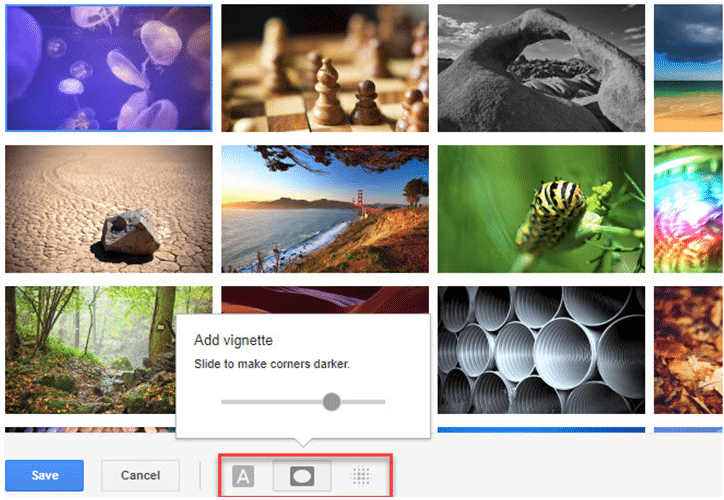
Những sửa đổi này không có nhiều chiều sâu, nhưng chúng sẽ thêm một chế độ sống động và mang lại cái nhìn độc đáo cho nền Gmail.
phương pháp 2: Sử dụng Chủ đề Gmail bằng Ảnh
Mệt mỏi vì sử dụng các chủ đề đơn điệu giống nhau? Chà, bạn sẽ ngạc nhiên khi biết rằng bạn có thể cá nhân hóa chủ đề Gmail bằng cách sử dụng Ảnh chụp từ thiết bị cầm tay. Để làm điều đó, nhấn Nút Ảnh của tôi hiện trên hộp thoại chủ đề và Gmail sẽ trích xuất hình ảnh từ Google Photos.
Nếu bạn không thực hiện được với nó, bạn phải mở Google Photos và tải lên hình ảnh mà bạn muốn trong nền của mình. Bạn cũng có thể xem qua các hình ảnh trên thiết bị của mình nếu bạn muốn chọn một loạt ảnh. Đơn giản, nhấn vào hình ảnh mà bạn muốn sử dụng và áp dụng các bước trên.

phương pháp 3: Làm cách nào để tăng kích thước phông chữ của Gmail?
Gmail không có trên mạng với tính năng tăng kích thước phông chữ của hộp thư đến hoặc phông chữ. Tuy nhiên, bạn có thể áp dụng một số điều chỉnh để có được kết quả mong muốn. Chức năng mật độ Gmail sẽ giúp bạn rút ngắn hoặc mở rộng hộp thư đến trên cơ sở độ phân giải màn hình, kích thước màn hình, kích thước trình duyệt cửa sổ, v.v. không gian giòn.
- Trước hết, nhấn Cài đặt Bánh răng và sau đó chọn Ấm cúng, thoải mái hoặc nhỏ gọn.
- Nếu bạn chọn Thoải mái, nó sẽ che lấp không gian tối đa.

- Tùy chọn Compact sẽ giúp bạn mang mọi thứ lại gần nhau.

Luôn luôn xem xét; bạn có tùy chọn phóng to với sự trợ giúp của Gmail. Vì vậy, bạn phải giữ phím Ctrl và sau đó nhấp vào phím Plus. Đưa chuột lên đỉnh. Bây giờ, giữ Ctrl cũng như O cùng một lúc để đặt lại. Đây là một cách hiệu quả để tăng cường kích thước phông chữ theo yêu cầu.
phương pháp 4: Sửa đổi Phông chữ trong Gmail
Bạn không có tùy chọn để sửa đổi phông chữ Gmail có trong hộp thư đến. Tuy nhiên, bạn có thể dễ dàng thay đổi phông chữ bạn có xu hướng sử dụng trong tin nhắn. Để đạt được điều này, bạn cần mở Cài đặt. Sau đó, bạn sẽ tìm thấy một phần trên Tab chung Được đánh dấu là "Kiểu văn bản mặc địnhMùi.
Bây giờ, bạn có thể có quyền truy cập vào các văn bản cơ thể mặc định dành cho email mới. Chỉ cần, bạn cần nhấn các nút có mặt phía trên nó để sửa đổi kích thước, màu sắc và phông chữ. Bạn sẽ nhận được một số lựa chọn như Verdana, Georgia, v.v. Nhưng một số trong số chúng có thể lôi cuốn.

Có một nút bên cho phép bạn chọn trong bốn kích cỡ có sẵn. Hai cái ở đó, cái lớn hơn cái ban đầu. Vì vậy, bây giờ bạn có thể dễ dàng thay đổi màu sắc bằng cách sử dụng các sắc thái điển hình.
Ngoài ra, bạn nên thực hiện các thay đổi để có được trải nghiệm Gmail nâng cao. Nhưng luôn đảm bảo rằng những thay đổi bạn thực hiện don don cản trở sự chuyên nghiệp và liêm chính của bạn.
Tổng hợp lại
Có một số tính năng của Gmail, có nguồn gốc sâu xa nhưng đã thay đổi trong thời gian gần đây. Ngoài ra, không có gì hấp dẫn mà Thư viện Gmail dành cho người dùng. Tuy nhiên, các bước được đề cập ở trên có thể giúp bạn sửa đổi hình nền và tạo cho nền xuất hiện mới.
Ngoài ra, có một số công cụ Gmail có sẵn bằng cách sử dụng mà bạn có thể thực hiện một số tùy chỉnh nhất định. Vì vậy, đọc bài viết này từ đầu để biết từng chút của nó. Nó chắc chắn sẽ có thể hướng dẫn bạn trong suốt quá trình. Cuối cùng, nếu bạn có một số ý tưởng hoặc cách thức phù hợp với mình, hãy chắc chắn chia sẻ điều đó trong phần bình luận.
